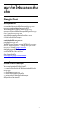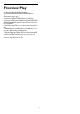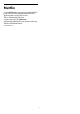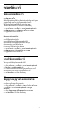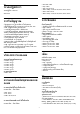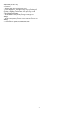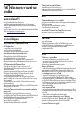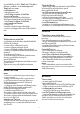User manual
Table Of Contents
- สารบัญ
- 1 หน้าแรก
- 2 การตั้งค่า
- 3 รีโมทคอนโทรล
- 4 การเปิดและปิด
- 5 การติดตั้งช่องสถานี
- 6 ช่อง
- 7 เชื่อมต่ออุปกรณ์
- 8 Bluetooth
- 9 เชื่อมต่อ Android TV ของคุณ
- 10 แอปพลิเคชัน
- 11 ไอคอนอุปกรณ์
- 12 การตั้งค่า
- 13 Ambilight
- 14 วิดีโอ, รูปภาพ, เพลงและข้อความ
- 15 TV Guide (คู่มือทีวี)
- 16 สมาร์ทโฟนและแท็บเล็ต
- 17 Freeview Play
- 18 Netflix
- 19 ซอฟต์แวร์
- 20 ข้อมูลจำเพาะผลิตภัณฑ์
- 21 วิธีใช้และความช่วยเหลือ
- 22 ความปลอดภัยและการดูแลรักษา
- 23 เงื่อนไขการใช้
- 24 ลิขสิทธิ์
- 25 ข้อความปฏิเสธความรับผิดชอบเกี่ยวกับการบริการและ/หรือซอฟต์แวร์ที่เสนอขายโดยบุคคลอื่น
- ดัชนี
ตรวจสอบใหมั่นใจวามีการตั้งคา โหมดรานคา ไวเปน ปด กด
หนาแรก > การตั้งคา > การกำหนดคาอุปการณ >
โหมดรานคา และกด OK
ภาพไมเต็มหนาจอ
• เปลี่ยนเปนรูปแบบภาพอื่น
• เปลี่ยน โหมดการแสดงผล เปน อัตโนมัติ
ตำแหนงภาพไมถูกตอง
• สัญญาณภาพจากบางอุปกรณอาจไมเต็มหนาจอ
ใหตรวจสอบเอาตพุตสัญญาณของอุปกรณที่เชื่อมตอ
• เปลี่ยน โหมดการแสดงผล เปน อัตโนมัติ
ภาพจากคอมพิวเตอรไมเสถียร
• ตรวจสอบวา PC
ของคุณใชความละเอียดและอัตรารีเฟรชที่รองรับ
• ตรวจสอบวาแหลงสัญญาณวิดีโอ HDMI ไมไดรองรับเนื้อหา
HDR
เสียง
ไมมีเสียงหรือคุณภาพเสียงไมดี
หากไมพบสัญญาณเสียง ทีวีจะปดเอาตพุตเสียงโดยอัตโนมัติ
ซึ่งไมใชการทำงานผิดปกติ
• ตรวจสอบวาตั้งคาการตั้งคาเสียงอยางถูกตอง
• ตรวจสอบวาเชื่อมตอสายทั้งหมดอยางถูกตอง
• ตรวจสอบวาไมไดปดเสียง หรือตั้งคาระดับเสียงเปนศูนย
• ตรวจสอบวาเอาตพุตเสียงทีวีเชื่อมตอกับอินพุตเสียงบนระบบโ
ฮมเธียเตอร
เสียงควรดังออกจากลำโพง HTS
• บางอุปกรณอาจตองการใหคุณเปดใชเอาตพุตเสียง HDMI
ดวยตนเอง หากเปดใชเสียง HDMI อยูแลว
แตคุณยังไมไดยินเสียง
ใหลองเปลี่ยนรูปแบบเสียงดิจิตอลของอุปกรณเปน PCM (Pulse
Code Modulation)
ใหดูคำแนะนำจากเอกสารที่มาพรอมกับอุปกรณของคุณ
HDMI และ USB
HDMI
• โปรดทราบวาการรองรับ HDCP (High-bandwidth Digital
Content Protection)
อาจดีเลยเวลาที่ทีวีใชเพื่อแสดงเนื้อหาจากอุปกรณ HDMI
• หากทีวีไมแยกแยะอุปกรณ HDMI และไมแสดงภาพ
ใหสลับแหลงสัญญาณจากอุปกรณหนึ่ง ไปอีกอุปกรณ
และสลับกลับอีกครั้งหนึ่ง
• หากสัญญาณภาพและเสียงของอุปกรณที่เชื่อมตอกับ HDMI
ผิดเพี้ยน ใหเชื่อมตออุปกรณพอรต HDMI อื่นของทีวี
แลวเปดอุปกรณแหลงสัญญาณใหมอีกครั้ง
• หากเสียงมีการหยุดชะงักเปนระยะๆ
ใหตรวจสอบวาการตั้งคาเอาตพุตจากอุปกรณ HDMI ถูกตอง
• หากคุณใชอะแดปเตอร HDMI-to-DVI หรือสาย HDMI-to-DVI
ใหตรวจสอบวาสายสัญญาณเสียงเพิ่มเติมเชื่อมตอกับ AUDIO
IN (mini-jack เทานั้น) หากมี
HDMI EasyLink ไมทำงาน
• ตรวจสอบวาอุปกรณ HDMI ของคุณใชรวมกับ HDMI-CEC ได
คุณสมบัติ EasyLink ทำงานรวมกับอุปกรณที่ใชรวมกับ HDMI-
CEC ไดเทานั้น
ไอคอนเสียงไมแสดง
• เมื่ออุปกรณเสียง HDMI-CEC เชื่อมตอแลว และคุณใชรีโมทค
อนโทรลของทีวีในการปรับระดับเสียงจากอุปกรณ
ลักษณะเชนนี้ถือเปนเรื่องปกติ
ภาพ วิดีโอ และเพลงจากอุปกรณ USB ไมแสดง
• ตรวจสอบวาตั้งคาอุปกรณเก็บขอมูลแบบ USB
เปนใชรวมกับกลุมอุปกรณเก็บขอมูลได
ตามที่อธิบายในเอกสารของอุปกรณเก็บขอมูล
• ตรวจสอบวาอุปกรณเก็บขอมูลแบบ USB ใชรวมกับทีวีได
• ตรวจสอบวาทีวีรองรับรูปแบบไฟลเสียงและภาพ
การเลนไฟล USB กระตุก
• ประสิทธิภาพการถายโอนของอุปกรณเก็บขอมูลแบบ USB
อาจจำกัดอัตราการถายโอนขอมูลไปยังทีวี ซึ่งทำใหการเลนไมดี
เครือขาย
ไมพบเครือขาย Wi-Fi หรือผิดเพี้ยน
• เตาอบไมโครเวฟ โทรศัพท DECT หรืออุปกรณ Wi-Fi
802.11b/g/n
ในบริเวณใกลเคียงของคุณอาจรบกวนเครือขายไรสาย
• ตรวจดูวาไฟรวอลลในเครือขายของคุณยอมใหเขาใชงานการเชื่
อมตอไรสายของทีวีหรือไม
• หากเครือขายไรสายยังไมทำงานอยางถูกตองในบานของคุณ
ใหลองติดตั้งเครือขายแบบใชสาย
อินเตอรเน็ตไมทำงาน
• หากการเชื่อมตอกับเราเตอรเปนปกติ
ใหตรวจสอบการเชื่อมตอเราเตอรกับอินเตอรเน็ต
ความเร็วในการเชื่อมตอ PC กับอินเตอรเน็ตต่ำ
• ดูขอมูลเกี่ยวกับชวงสัญญาณ อัตราถายโอนและปจจัยอื่นๆ
เกี่ยวกับคุณภาพสัญญาณในคูมือผูใชของเราเตอรไรสาย
• ใชการเชื่อมตออินเตอรเน็ตความเร็วสูง (บรอดแบนด)
สำหรับเราเตอรของคุณ
DHCP
• หากการเชื่อมตอลมเหลว คุณสามารถตรวจสอบการตั้งคา
DHCP (Dynamic Host Configuration Protocol) ของเราเตอร
โดยที่ควรเปด DHCP อยู
Bluetooth
ไมสามารถจับคู
• ตรวจสอบวาอุปกรณอยูในโหมดจับคู
โปรดอานคูมือผูใชอุปกรณ
• ใหคุณวางเราเตอรและลำโพงไรสายไวใกลกับทีวีใหมากที่สุด
• อาจไมสามารถจับคูหลายอุปกรณเขากับทีวีพรอมๆ กันได
การเชื่อมตอ Bluetooth ขาดหาย
• วางลำโพงไรสายใหอยูในระยะ 5 เมตรจากทีวีเสมอ
การซิงโครไนซเสียงและวิดีโอแบบ Bluetooth
• กอนคุณจะซื้อลำโพง Bluetooth ไรสาย ใหหาขอมูลเกี่ยวกับคุ
ณภาพของการซิงโครไนซเสียงกับวิดีโอที่เรียกกันทั่วไปวา
'ลิปซิงค’ อุปกรณ Bluetooth บางตัวอาจทำงานไมถูกตอง
ขอคำแนะนำจากตัวแทนจำหนายของคุณ
50